- Виндовс резервна копија је била основна карактеристика оперативног система Виндовс која је корисницима омогућила прављење резервних копија и враћање својих датотека.
- Понекад процес прављења резервне копије може бити прекинут када постоје грешке на диску или због оштећене датотеке у фасцикли са резервном копијом.
- Многи корисници су можда наишли на проблем грешке резервне копије оперативног система Виндовс 11 и овај чланак ће сматрати корисним.
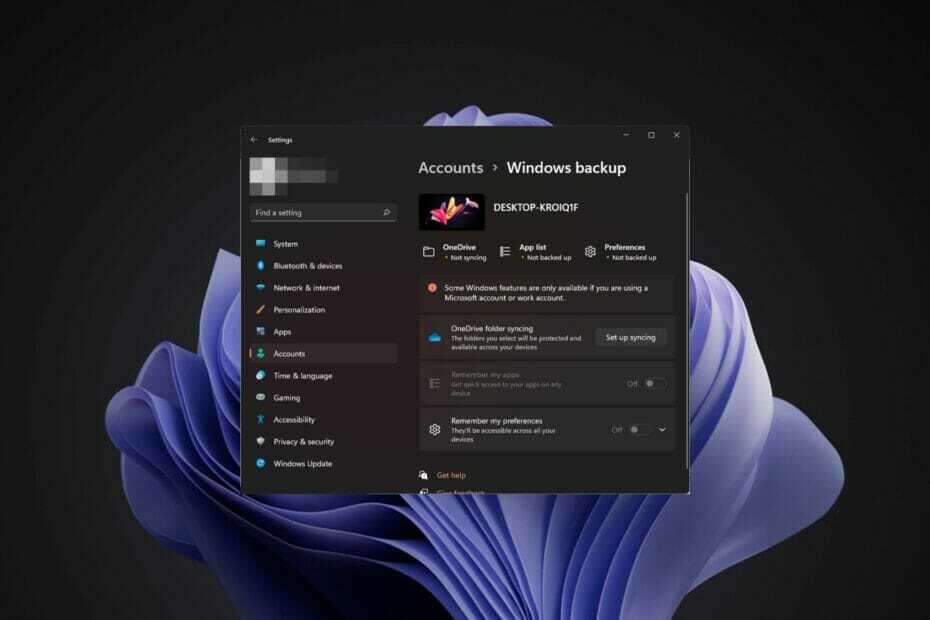
ИксИНСТАЛИРАЈТЕ КЛИКОМ НА ДАТОТЕКУ ЗА ПРЕУЗИМАЊЕ
Овај софтвер ће поправити уобичајене рачунарске грешке, заштитити вас од губитка датотека, малвера, квара хардвера и оптимизовати ваш рачунар за максималне перформансе. Решите проблеме са рачунаром и уклоните вирусе сада у 3 једноставна корака:
- Преузмите алатку за поправку рачунара Ресторо који долази са патентираним технологијама (доступан патент овде).
- Кликните Започни скенирање да бисте пронашли проблеме са Виндовс-ом који би могли да изазову проблеме са рачунаром.
- Кликните Поправи све да бисте решили проблеме који утичу на безбедност и перформансе вашег рачунара
- Ресторо је преузео 0 читаоци овог месеца.
Прављење резервне копије је увек добра идеја да бисте избегли губитак података, али шта да радите када не можете да направите резервну копију датотека на вашем систему? Грешка резервне копије оперативног система Виндовс 11 је прилично честа, али то није крај света.
Као и сваки софтвер, уграђена функција резервне копије у Виндовс 11 није савршена и понекад може наићи на различите врсте проблема.
На пример, резервна копија може бити заглављена на 99% без померања унапред; прављење резервне копије не успе са кодом грешке или Виндовс 11 аутоматски покреће резервну копију без вашег пристанка.
Прављење резервне копије рачунара је критичан део заштите ваших података. Ако икада случајно избришете нешто важно или ваш рачунар добије вирус и све ваше датотеке буду изгубљене, можете да вратите датотеке из резервне копије.
Грешка може бити узрокована неколико разлога и понекад је тешко тачно идентификовати шта узрокује проблем.
Шта узрокује грешку резервне копије оперативног система Виндовс 11?
Грешка резервне копије оперативног система Виндовс 11 може бити узрокована више разлога. Неки од уобичајених разлога укључују:
- Недовољно простора на диску – Ако наиђете на овај проблем, покушајте да проверите расположиви простор на вашем циљном диску. Ако се испостави да нема довољно слободног простора да направите резервну копију свог рачунара, можете решите проблем или брисањем неких постојећих датотека на циљном диску или коришћењем већег погон.
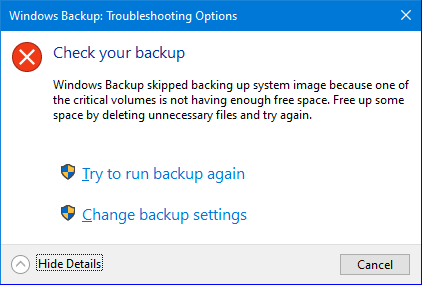
- Грешка у вези са ажурирањем Виндовс-а – Недавно ажурирање за Виндовс може да узрокује проблеме са вашом резервном копијом, а можда и не. Ако је резервна копија добро функционисала пре ажурирања, онда је вероватно проблем и требало би да деинсталирате ажурирање.
- Оштећене системске датотеке – До овог проблема може доћи ако покушавате да направите резервну копију датотека које су оштећене. Ако је то случај, мораћете да пронађете начин да поправите те датотеке.
- Проблеми са драјвером или уређајем – Ако користите екстерну диск јединицу да извршите процедуру прављења резервне копије, покушајте да користите другу да видите да ли ће решити проблем. Ако користите други диск (интерни), покушајте да користите и други.
- Недостају или су оштећени кључеви или датотеке регистратора – Ако кључ регистратора или датотека недостаје или је оштећен, сигурносна копија неће успети са поруком о грешци. Пре него што почнете да решавате грешку, важно је да обавите опште одржавање на рачунару. Уверите се да су сва аутоматска ажурирања завршена и проверите да ли постоји софтвер који је можда инсталиран.
Ако наиђете на било коју од горе наведених грешака, пређите на наше напредне технике решавања проблема и покушајте да поправите ситуацију.
Како могу да поправим грешке у резервној копији оперативног система Виндовс 11?
1. Користите алат треће стране
Ако ваш рачунар има оштећене системске датотеке, не морате да пролазите кроз дуг процес скенирања и поправљања појединачних датотека. Можете се одлучити за алат треће стране који ради посао за вас.
Ресторо је алатка за оптимизацију система која се може користити за скенирање и дијагностику на вашем рачунару за било какве грешке у датотекама. Долази са разним функцијама, попут исправљања грешака у регистратору и брисања нежељених датотека које могу помоћи у побољшању укупних перформанси вашег рачунара.
⇒ Узми Ресторо
2. Покрените команду ДИСМ
- притисните Виндовс кључ, тип цмд на траци за претрагу и кликните Покрени као администратор.

- Унесите следећу команду и притисните Ентер:
ДИСМ /Онлине /Цлеануп-Имаге /СцанХеалтх
3. Покрените проверу системских датотека
- притисните Виндовс кључ, тип цмд на траци за претрагу и кликните Покрени као администратор.

- Унесите следећу команду, а затим притисните Ентер:
цхкдск:/ф
- Затим унесите следећу команду и притисните Ентер:
сфц /сцаннов
4. Ажурирајте застареле драјвере
- притисните Виндовс кључ, тражи Провери ажурирања, и кликните Отвори.

- Изаберите Напредне опције.

- Иди на Опциона ажурирања.

- Изаберите Ажурирања драјвера и настави на Преузмите и инсталирајте затим поново покрените систем.
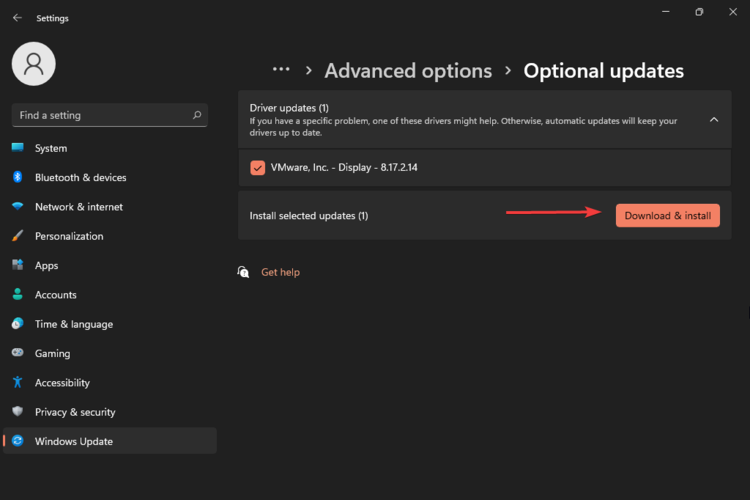
Стручни савет: Неке проблеме са рачунаром је тешко решити, посебно када су у питању оштећена спремишта или Виндовс датотеке које недостају. Ако имате проблема да поправите грешку, ваш систем је можда делимично покварен. Препоручујемо да инсталирате Ресторо, алат који ће скенирати вашу машину и идентификовати у чему је грешка.
Кликните овде да преузмете и почнете да поправљате.
Такође можете да се одлучите за алатку за аутоматско ажурирање драјвера, креирану да вам помогне да решите проблеме са рачунаром и да вам уштеди много времена. ДриверФик ће аутоматски преузети и инсталирати застареле драјвере за све ваше хардверске уређаје.
5. Омогућите синхронизацију на резервној копији оперативног система Виндовс
- притисните Виндовс тастер и кликните на Подешавања.

- Иди на Рачуни и изаберите Виндовс резервна копија.

- Изаберите Управљајте подешавањима синхронизације.

Након што завршите горе наведене кораке, не оклевајте да проверите да ли је проблем коначно решен.
- Како направити резервну копију података апликација у оперативном систему Виндовс 10
- Како вратити регистар без резервне копије на Виндовс 10
- Да ли ће надоградња на Виндовс 11 избрисати моје датотеке и програме?
- Како избрисати датотеке резервне копије апликација у оперативном систему Виндовс 10 [Кеш датотеке]
6. Избришите фасциклу ВиндовсИмагеБацкуп
- Идите до следеће локације:
Ц:\Систем Волуме Информатион\ - Лоцате ВиндовсИмагеБацкуп и избрисати.
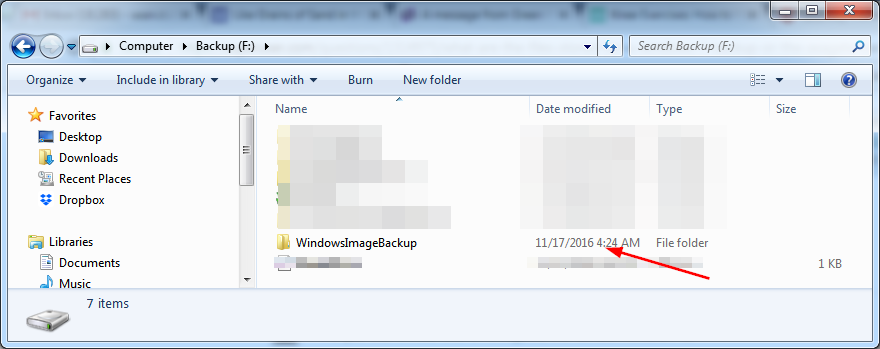
Резервна копија оперативног система Виндовс 11 није успела, шта да радим?
Ако резервна копија оперативног система Виндовс није успела, то може бити узроковано новим ажурирањем оперативног система или антивирусом. Мораћете привремено онемогућите заштитни зид или деинсталирајте недавну исправку и погледајте да ли проблем и даље постоји.
Да бисте деинсталирали недавна ажурирања за Виндовс, следите доле наведене кораке:
- притисните Виндовс + И тастере истовремено за отварање Подешавања.
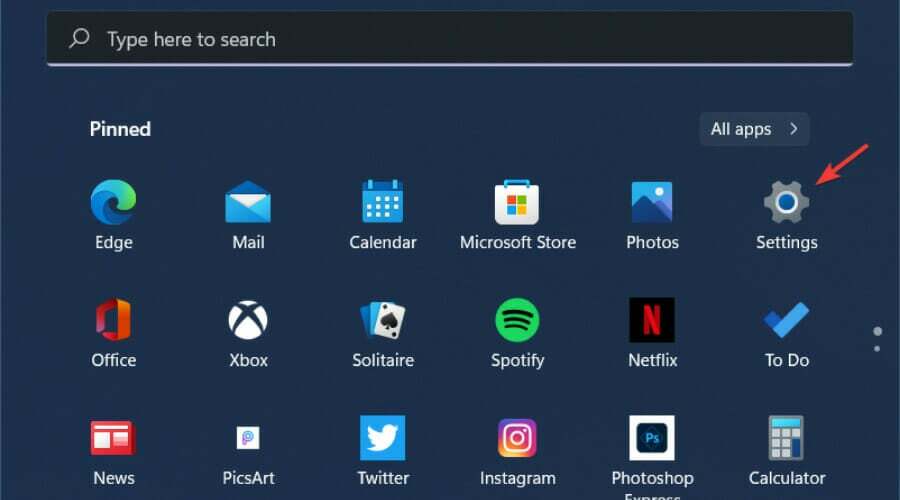
- Иди на Виндовс Упдатес затим изаберите Ажурирај историју.

- Кликните наДеинсталирајте ажурирања.

- Изаберите најновије ажурирање, а затим кликните Деинсталирај.
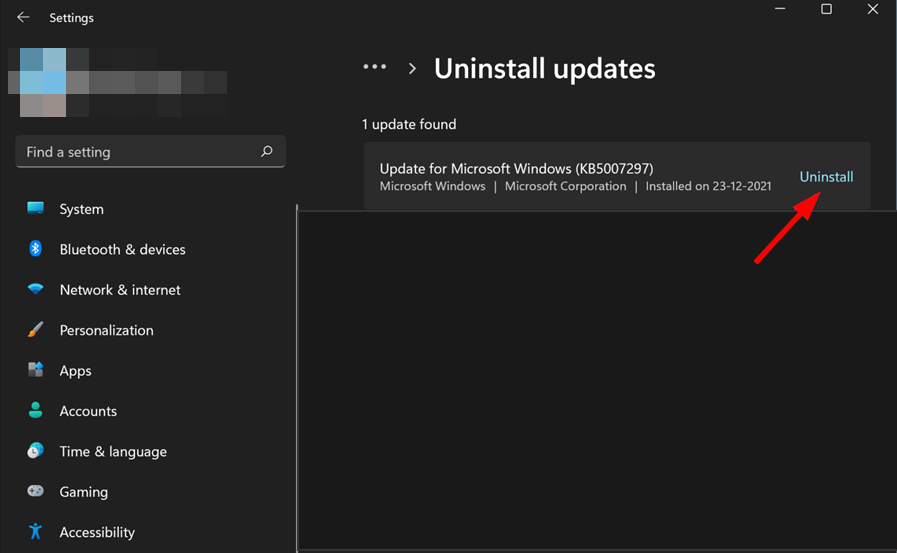
Да ли је резервна копија оперативног система Виндовс 11 добра?
Виндовс Бацкуп је најосновније решење за прављење резервних копија које је доступно корисницима Виндовс-а, али је дефинитивно боље него ништа. Бесплатно је, лако се користи и добро функционише.
Одлично ради за прављење резервних копија докумената, музике, видео записа и фотографија како локално (тврди диск) тако и екстерно (УСБ). Такође ће направити резервну копију системских датотека које вам омогућавају да их вратите од нуле у случају катастрофе или ако надоградите или замените чврсти диск.
Међутим, то има нека ограничења. Пре свега, потребан вам је простор где резервна копија може да се складишти и мора да буде доступна са рачунара на ком желите да направите резервну копију.
Друго, програм има веома ограничену функционалност када је у питању планирање резервних копија или прављење резервних копија мрежних дискова и библиотека.
Ако тражите напредни софтвер за прављење резервних копија, погледајте наш свеобухватан водич о истом.
Такође, слободно погледајте наш водич о томе како да поправите грешке Виндовс резервних копија ако наиђете на додатне проблеме.
Волели бисмо да чујемо од вас, па поделите своје мисли и све друге предлоге у нашем одељку за коментаре испод.
 Још увек имате проблема?Поправите их овим алатом:
Још увек имате проблема?Поправите их овим алатом:
- Преузмите овај алат за поправку рачунара оцењено одлично на ТрустПилот.цом (преузимање почиње на овој страници).
- Кликните Започни скенирање да бисте пронашли проблеме са Виндовс-ом који би могли да изазову проблеме са рачунаром.
- Кликните Поправи све да бисте решили проблеме са патентираним технологијама (Ексклузивни попуст за наше читаоце).
Ресторо је преузео 0 читаоци овог месеца.


